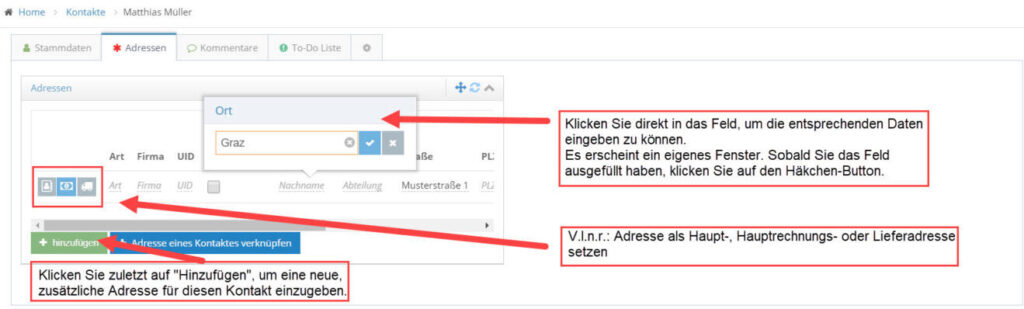Si vous souhaitez ajouter plusieurs adresses à un contact, vous devez d'abord créer un widget d'adresse pour vos contacts. Vous pouvez le faire individuellement pour des contacts spécifiques (lire ici) ou également pour tous les contacts existants (lire ici).
Vous pouvez également déterminer si un propre cavalier doit être utilisé ou si vous souhaitez ajouter le module à un onglet existant (par exemple : aux données de base du contact).
Saisir plusieurs adresses
Après avoir installé le moduleAdresses" (dans cet exemple sous un onglet séparé), un tableau s'affiche dans lequel vous pouvez saisir les données d'adresse. Pour ce faire, cliquez dans le champ approprié et entrez les informations. Dès que vous aurez cliqué dans le champ, une petite fenêtre séparée s'ouvrira à cet effet. Entrez le nom/numéro ici, puis cliquez sur ce tiques bleues, pour ajouter les informations. Pour enfin enregistrer l'adresse, il faut cliquer sur le bouton "+ ajouterCliquez sur. Il est également possible de supprimer à nouveau l'adresse (bouton rouge - corbeille) comme adresse principale (bouton gris – flèches), adresse de facturation principale (bouton bleu – flèches) ou adresse de livraison du contact.